- 26 Feb 2025
- 5 Minuten te lezen
- DonkerLicht
- Pdf
Vertrouwelijkheidsparameters (GDPR)
- Bijgewerkt op 26 Feb 2025
- 5 Minuten te lezen
- DonkerLicht
- Pdf
Inleiding
De General Data Protection Regulation (GDPR), van toepassing vanaf 25 mei 2018, komt overeen met de wil van FID-Manager om haar gebruikers en hun veiligheid te integreren in alle processen. Als leverancier van diensten in het hart van Europa betekent veiligheid een engagement dat veel dieper ligt dan enkel het wettelijk kader. Daarom, bovenop een garantie op de strikte naleving van de nieuwe wetgeving (zie onze privacyverklaring) zet FID-Manager nieuwe tools en informatie tot uw beschikking zodat:
- U het veiligheidsniveau van bescherming van uw gegevens kunt aanpassen.- U in alle transparantie weet waar uw gegevens exact worden opgeslagen,
- Wij u proactief kunnen informeren van mogelijk dataverkeer van uw gegevens,
- Wij u proactief kunnen contacteren indien een mogelijk risico is of incident plaatsvindt met betrekking tot de bescherming van uw gegevens.
Om te voldoen aan de verplichtingen van de GDPR-wetgeving en in overeenstemming met artikel 15 van de GDPR, kunt u met FID-Manager bovendien in een paar klikken alle informatie over uw klanten die u in uw bezit hebt eruit halen.
Met deze methode kunt u ook gemakkelijk de inhoud van het permanente dossier van uw klanten ophalen voor overdracht aan een collega wanneer de relatie met uw klant eindigt.
U kunt de instellingen bekijken en configureren via Meer > Vertrouwelijkheidsparameters (GDPR).
 Contact voor gegevensbescherming
Contact voor gegevensbescherming
Hiermee kunt u de werknemer(s) binnen uw bedrijf aanduiden met wie FID-Manager contact zal opnemen in geval van wijzigingen in de hosting of een incident dat de gegevensbescherming in gevaar kan brengen.
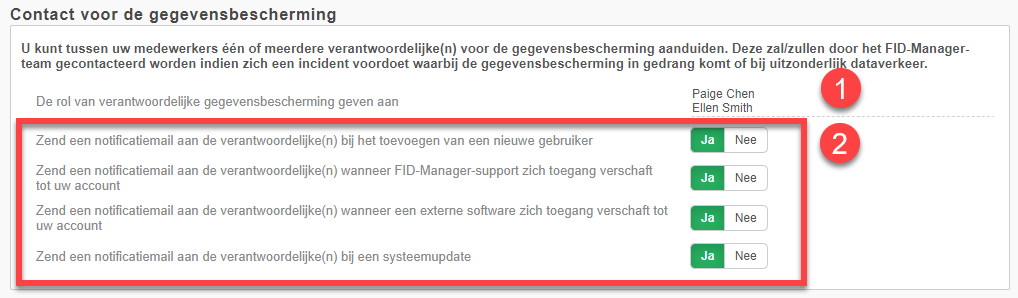
1. Identificeer het personeelslid of de personeelsleden die verantwoordelijk zijn voor gegevensbescherming.
2. Bepaal in welke gevallen u wilt dat de verantwoordelijke voor gegevensbescherming wordt ingelicht.
Gegevensopslag
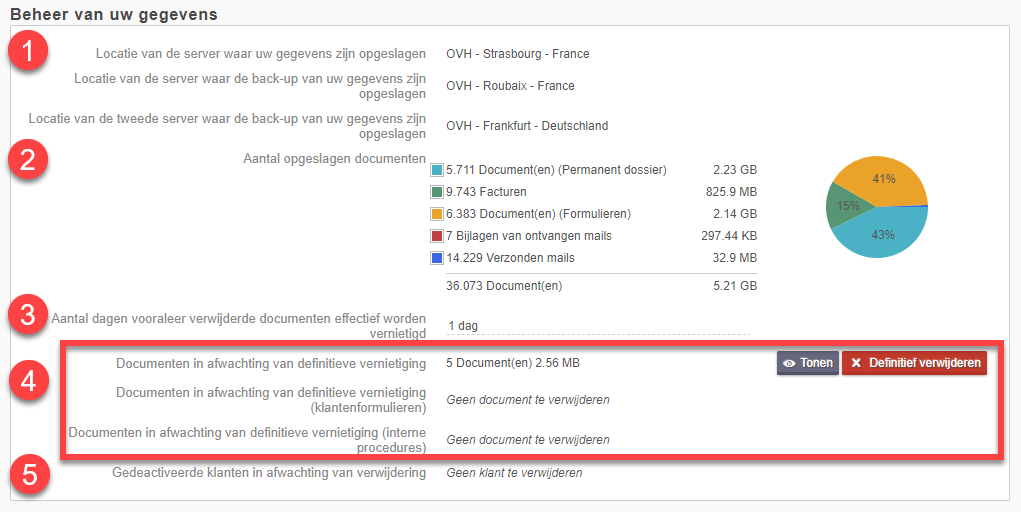
1. Identificatie van de opslaglocatie van uw gegevens. De gegevens van FID-Manager worden door OVH gehost op verschillende servers in Europa.
2. Geeft u een overzicht van de hoeveelheid en het type gegevens dat door FID-Manager wordt opgeslagen.
3. Hiermee kunt u instellen hoe lang verwijderde documenten worden bewaard. Na de ingestelde periode worden de documenten definitief verwijderd.
Om de bewaartermijn aan uw behoeften aan te passen, klikt u gewoon in het veld (1) en selecteert u de gewenste bewaartermijn in het uitklapmenu (2).
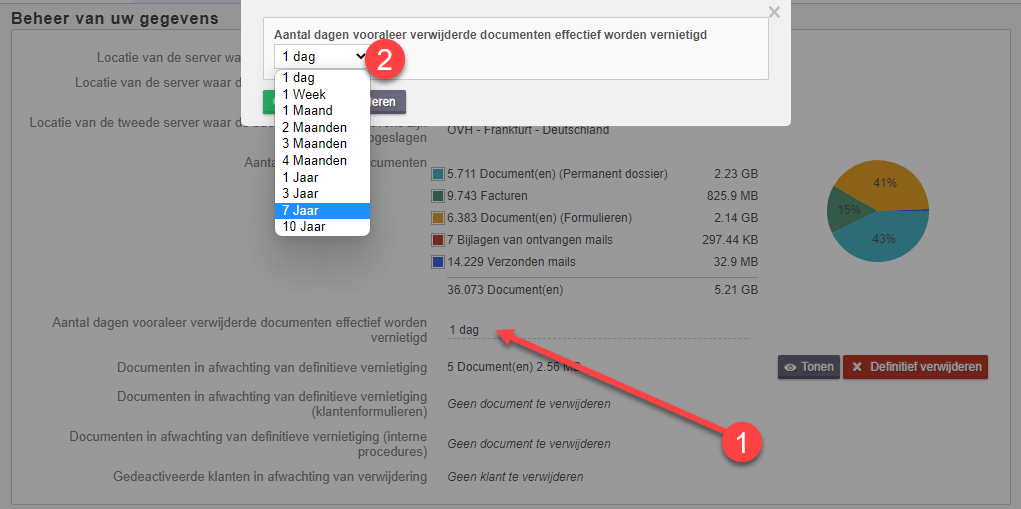
4. Hiermee kunt u de lijst met verwijderde documenten bekijken (1) en alle verwijderde documenten onmiddellijk definitief verwijderen (2) zonder dat u hoeft te wachten op de eerder gedefinieerde verwijderingsperiode.
Let wel op dat deze actie onomkeerbaar is.
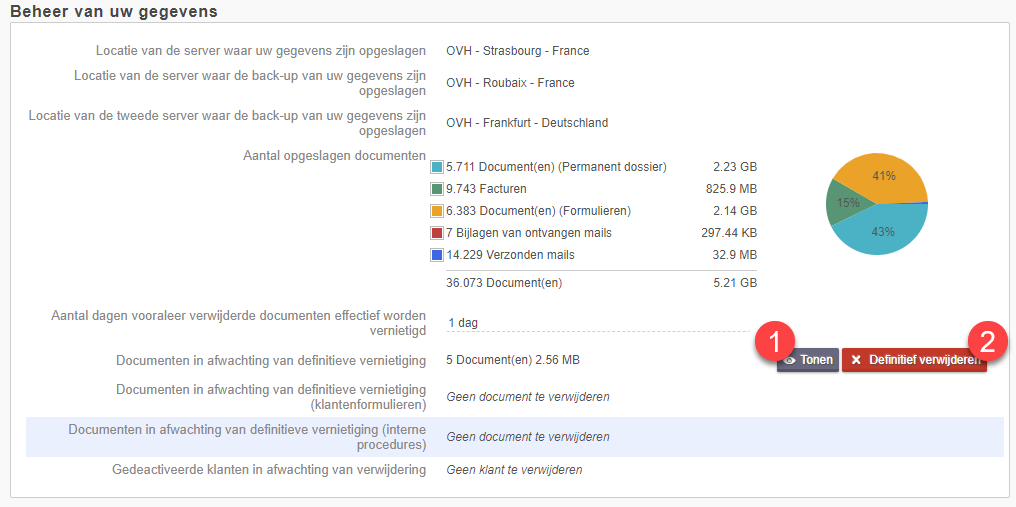
5. Hiermee kunt u de lijst met gedeactiveerde klanten bekijken (1) en alle gedeactiveerde klanten onmiddellijk definitief verwijderen (2).
Let wel op dat deze actie onomkeerbaar is.
Bij het verwijderen is het niet mogelijk een selectie te maken uit wat u definitief wilt verwijderen, het is alles of niets.
Toegangscontrole
Dubbele authenticatie (MFA)
Hiermee kunt u de beveiliging van uw FID-Manager omgeving verhogen door gebruikers te dwingen een dubbele authenticatie (persoonlijk wachtwoord + andere identificatiemethode) te gebruiken om in te loggen op de FID-Manager omgeving. Zodra de dubbele authenticatiemethode(n) is ingeschakeld, moet u deze activeren en configureren in de gebruikersinstellingen.
Activering
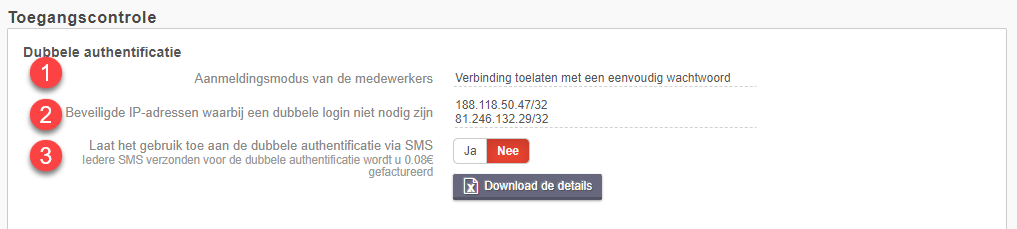
1. Aanmeldingsmodus van de medewerkers: Hiermee kunt u gebruikers dwingen dubbele authenticatie te gebruiken.
2. Hiermee kunt u IP-adressen definiëren waarvan dubbele authenticatie niet vereist is wanneer de gebruiker vanaf deze adressen inlogt. Dit is omdat het zal fungeren als een dubbele authenticatie.
3. Dubbele authenticatie via SMS toestaan
Configuratie
Via mijn parameters
Configureer de gewenste dubbele authentificatiemethode(s).
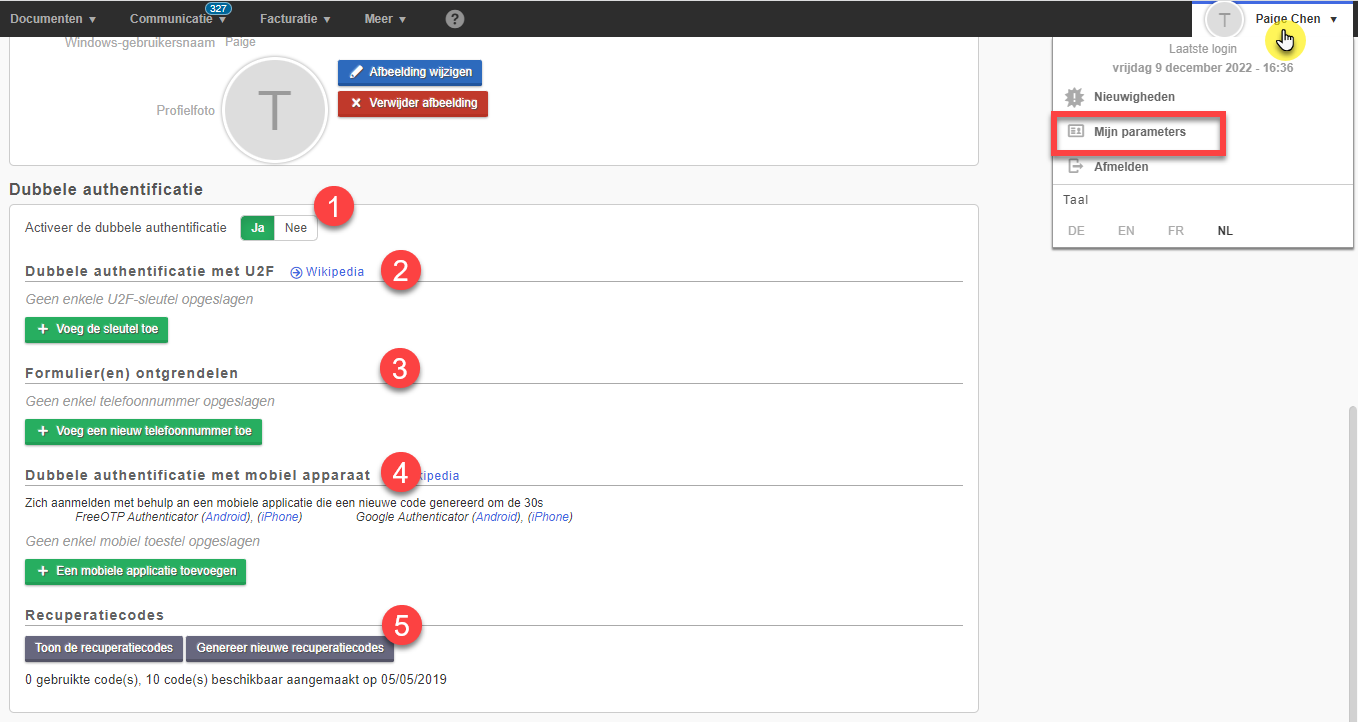
1. De verbinding activeren of deactiveren via dubbele authentificatie
2. Dubbele authentificatie met U2F: Let op ! Deze methode vereist het gebruik van een USB-sleutel "YubiKey". Klik op Voeg de sleutel toe en volg de stappen om hem te configureren.
3. Dubbele authenticatie per SMS: Voer uw mobiele telefoonnummer in om deze verbindingsmethode te gebruiken.
4. Dubbele authenticatie per mobiel apparaat: Maakt het gebruik mogelijk van een mobiele toepassing die elke 30 seconden een nieuwe code genereert.
a. Download een applicatie voor het genereren van een unieke code (Google authenticator of FreeOTP authenticator)
b. Klik op "Een mobiele applicatie toevoegen" en volg de configuratiestappen.
5. Recuperatiecodes: Creëert een lijst van eenmalige codes. Wij raden u aan de lijst op te slaan en op een veilige plaats te bewaren, zodat u uw toegangen kunt herstellen als u de andere methoden niet kunt gebruiken.
Uurrooster verbinding
Hiermee kunt u de toegang tot FID-Manager buiten bepaalde tijden beperken.
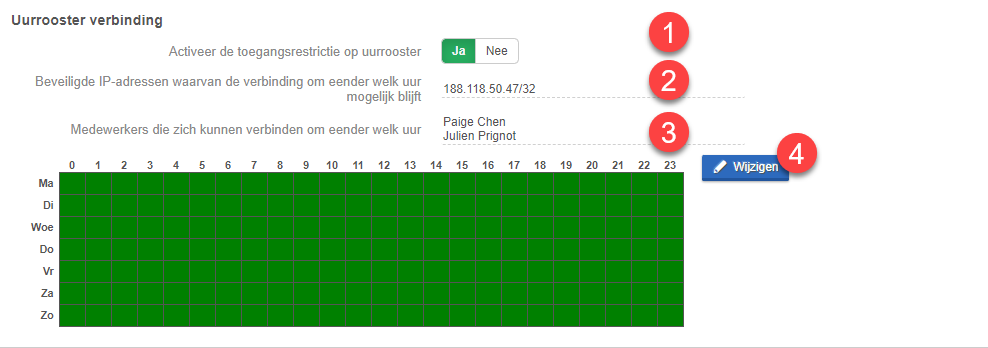
1. Toegangsbeperking op basis van uuroosters in- of uitschakelen.
2. Veilig IP-adres: Hiermee kunt u IP-adressen instellen waarvan de verbinding ongeacht het uurrooster is toegestaan.
3. Medewerkers die kunnen inloggen: Hiermee kunt u de medewerkers definiëren die kunnen inloggen, ongeacht het gedefinieerde uurrooster. Wij raden u sterk aan ten minste één medewerker te definiëren om te voorkomen dat u geen toegang krijgt tot uw omgeving.
4. Klik op "Wijzigen" om de tijdstippen te bepalen waarop het inloggen wel of niet is toegestaan.
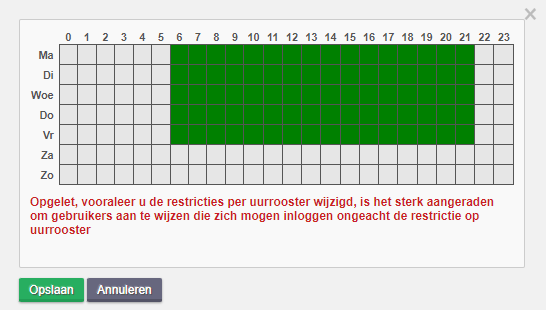
Groene cellen geven aan dat toegang tot FID-Manager is toegestaan, in de grijze cellen is toegang verboden.
Toegang aan FID-Manager support
Hiermee kunt u de toegang tot uw omgeving toestaan of weigeren aan ondersteuningsteams. Als de toegang tot de ondersteuningsteams verboden is, moet u deze activeren wanneer de ondersteuningsteams aan uw omgeving moeten werken.
Gegevens van een klant extraheren.
Via Meer > Vertrouwelijkheidsparameters (GDPR) (1) selecteert u onderaan de pagina "Gegevens van een klant extraheren" (2).
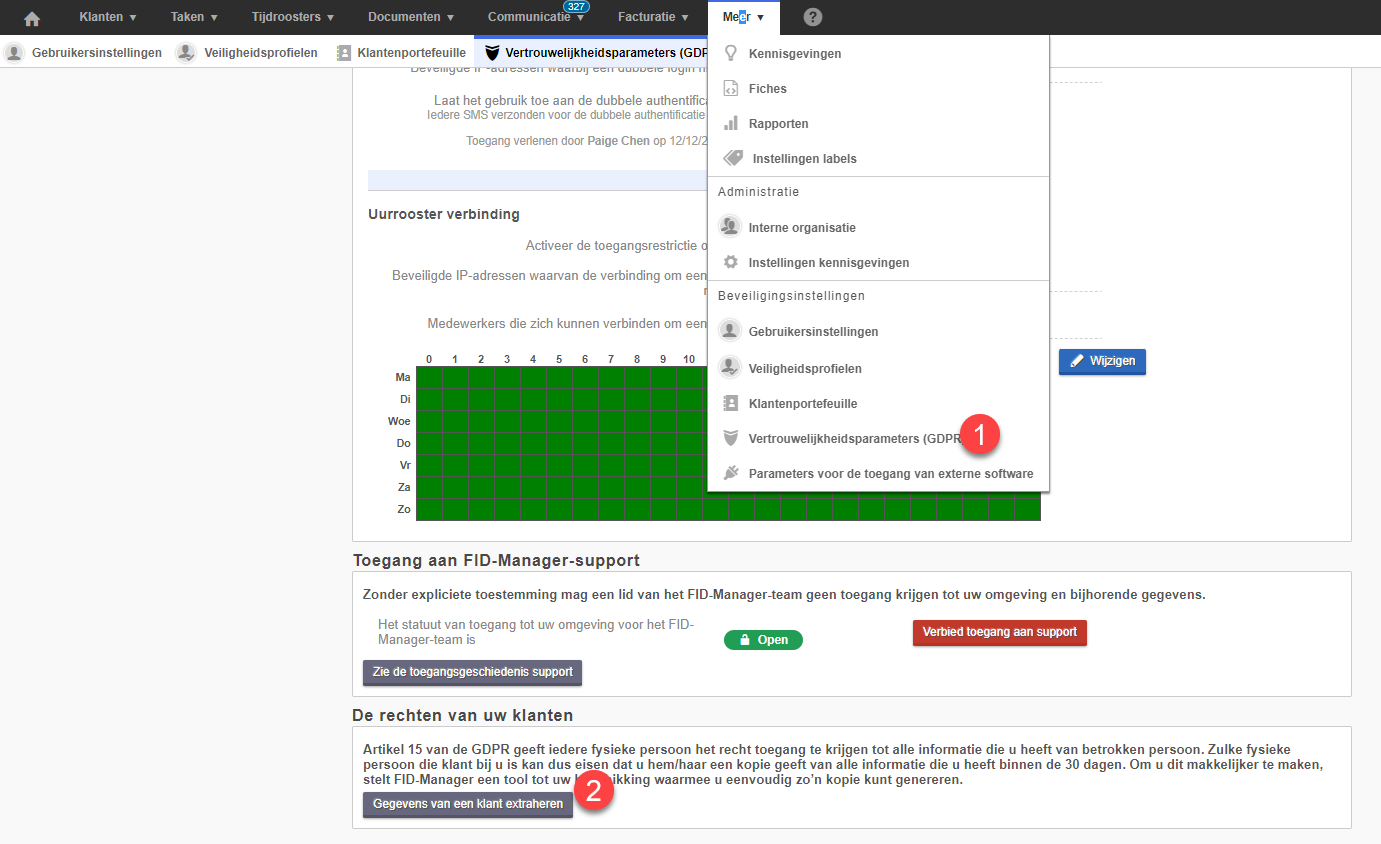
Selecteer vervolgens in het drop-down menu de klant (1) voor wie u de gegevens wilt extraheren en selecteer de gegevens die u wilt extraheren en aan hem wilt meedelen. U kunt dan ofwel de gegevens selecteren (2) die moeten worden geëxtraheerd, ofwel de hele lijst selecteren (3)
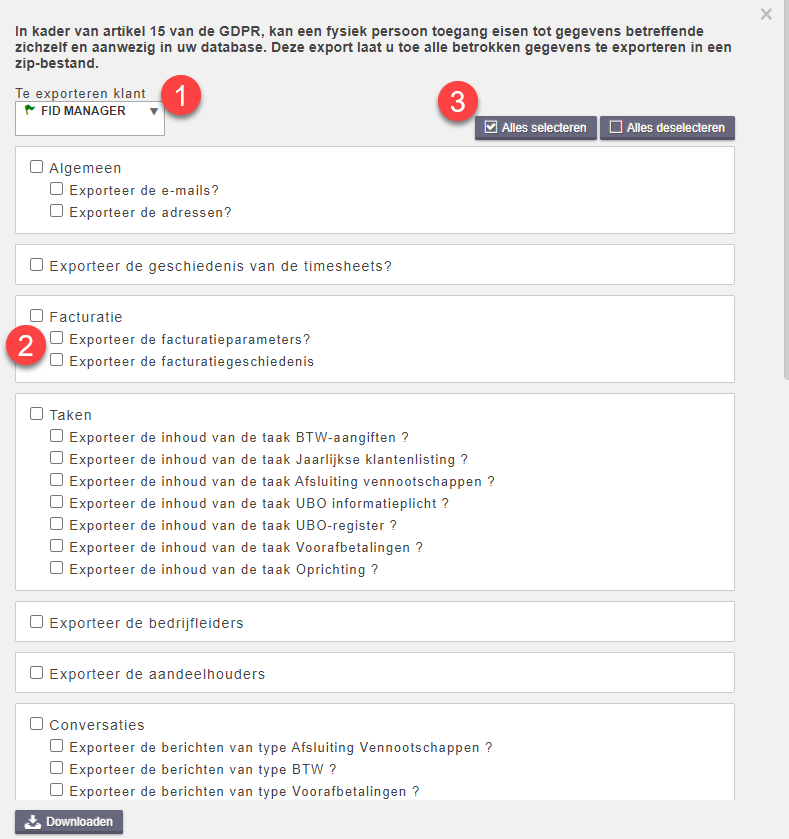
⚠ Sommige documenten kunnen betrekking hebben op meerdere klanten, bijvoorbeeld de bestanden voor het verzenden van de BTW-aangifte. Om de verzending van deze documenten te vermijden, moet u de optie "Export toelaten van documenten die ook aan andere klanten gelinkt zijn" uitschakelen ⚠
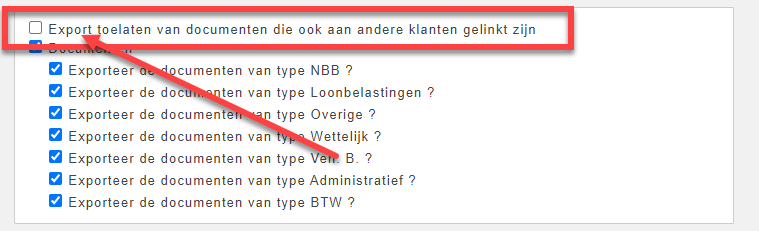
Sluit af door op download te klikken. Dit zal een zip-bestand (1) downloaden met alle documenten, ingedeeld per jaar, betreffende uw klant, alsook een Html-bestand (2) met een lijst van al uw informatie in uw bezit in FID-Manager.
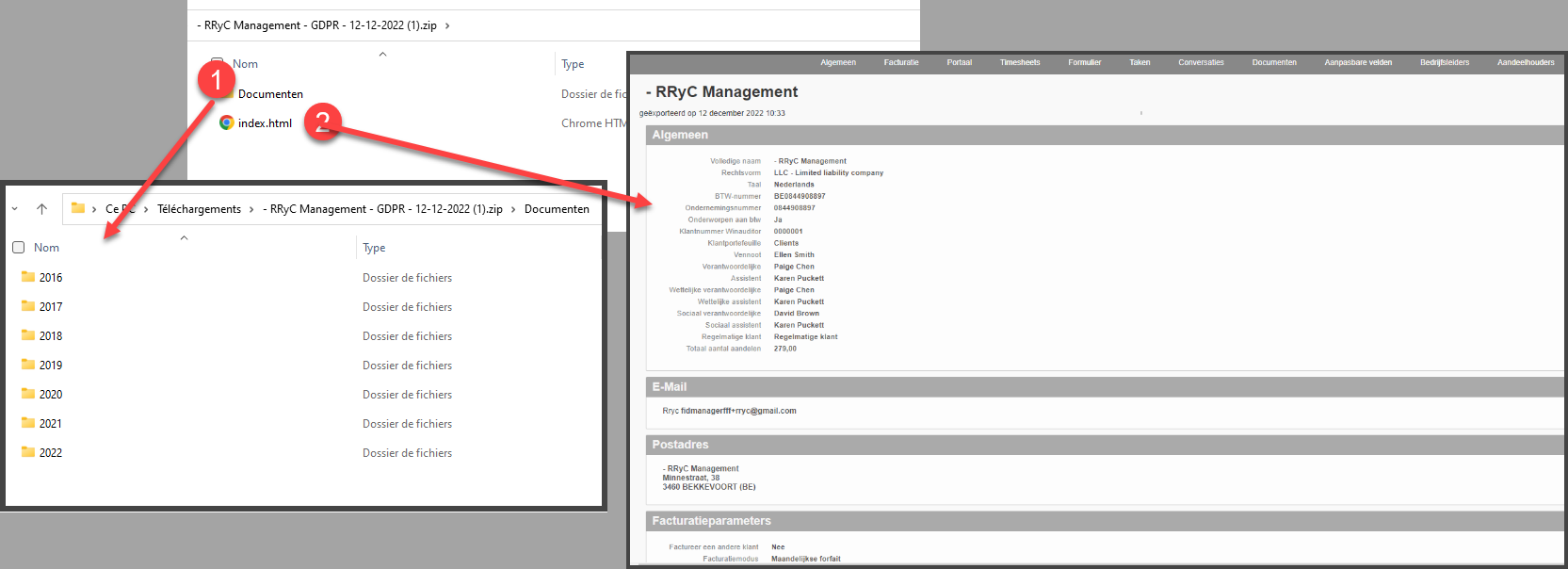
Hoe het permanente dossier van een klant overdragen aan een collega
U kunt deze methode ook gebruiken om het permanente dossier van een cliënt over te dragen aan een collega.
Via Meer > Vertrouwelijkheidsparameters (GDPR) > Klantgegevens extraheren, selecteert u gewoon de te exporteren set documenten en zorgt u ervoor dat de optie "Export toelaten van documenten die aan andere klanten gelinkt zijn" wordt uitgeschakeld (zie vorig punt).
Sluit af door op download te klikken. Hiermee wordt een zip-bestand gedownload met het hele klantenarchief, gesorteerd op jaar, dat u vervolgens gemakkelijk kunt doorsturen naar een collega.

